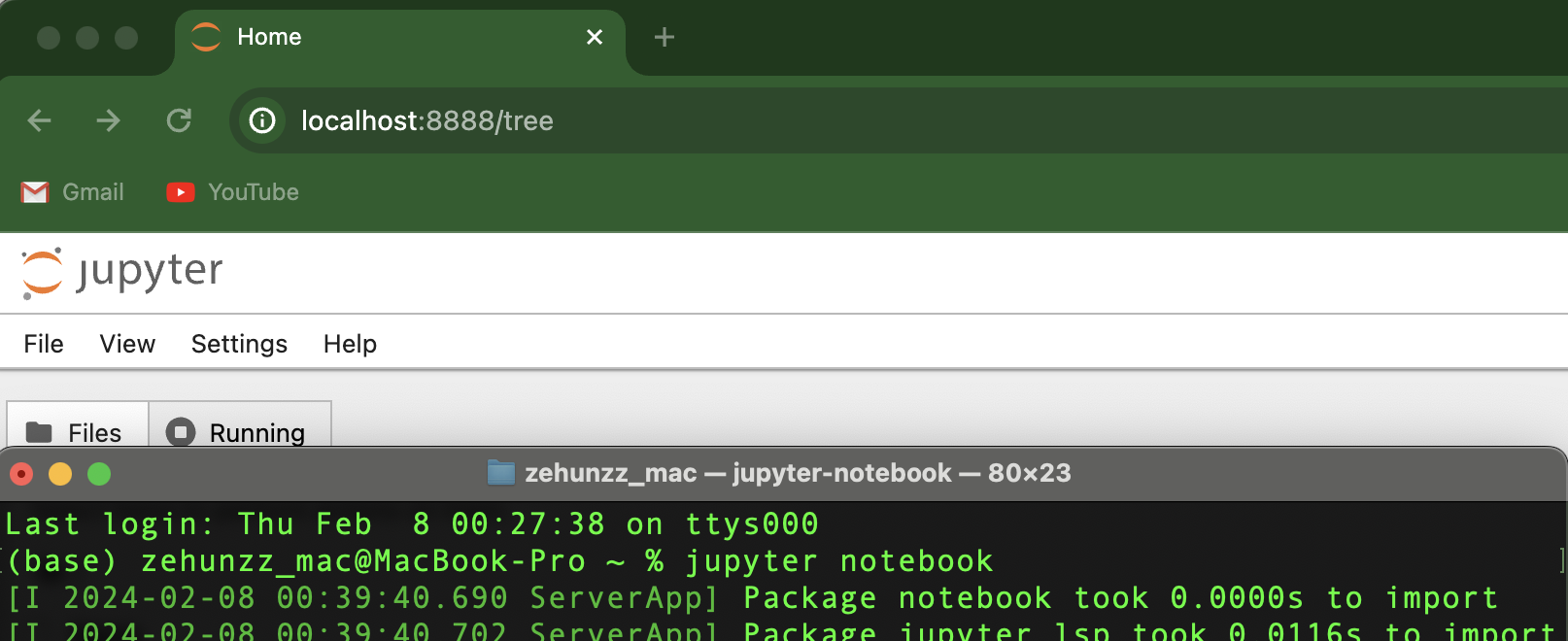맥북프로 M2에 Miniconda / homebrew / jupyternotebook 설치하기
1) Miniconda
구글에 "miniconda" 검색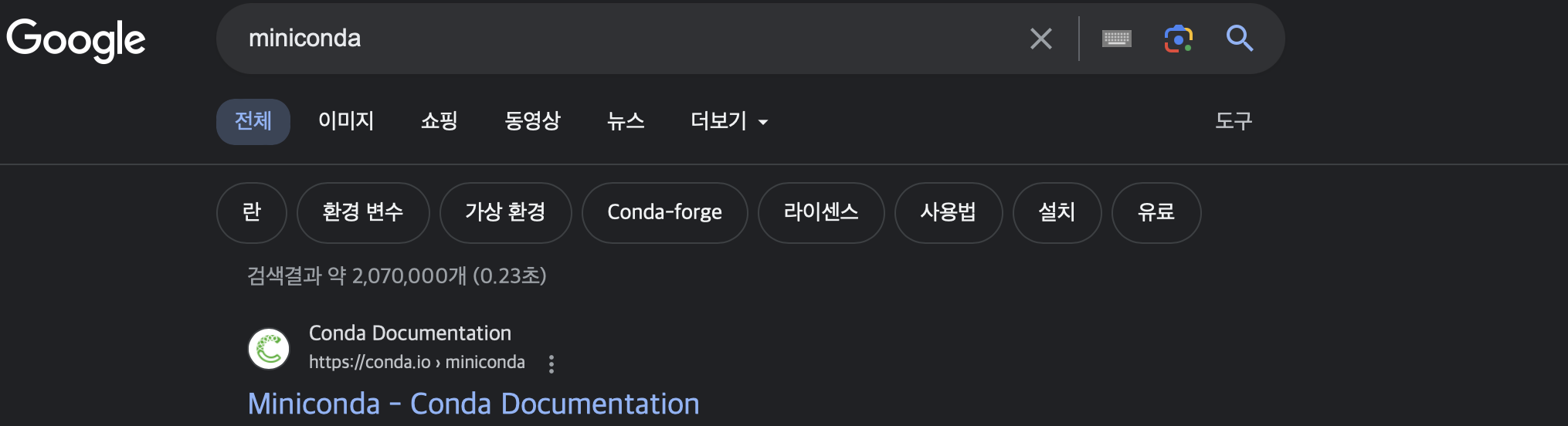
제일 상단에 나오는 홈페이지 접속
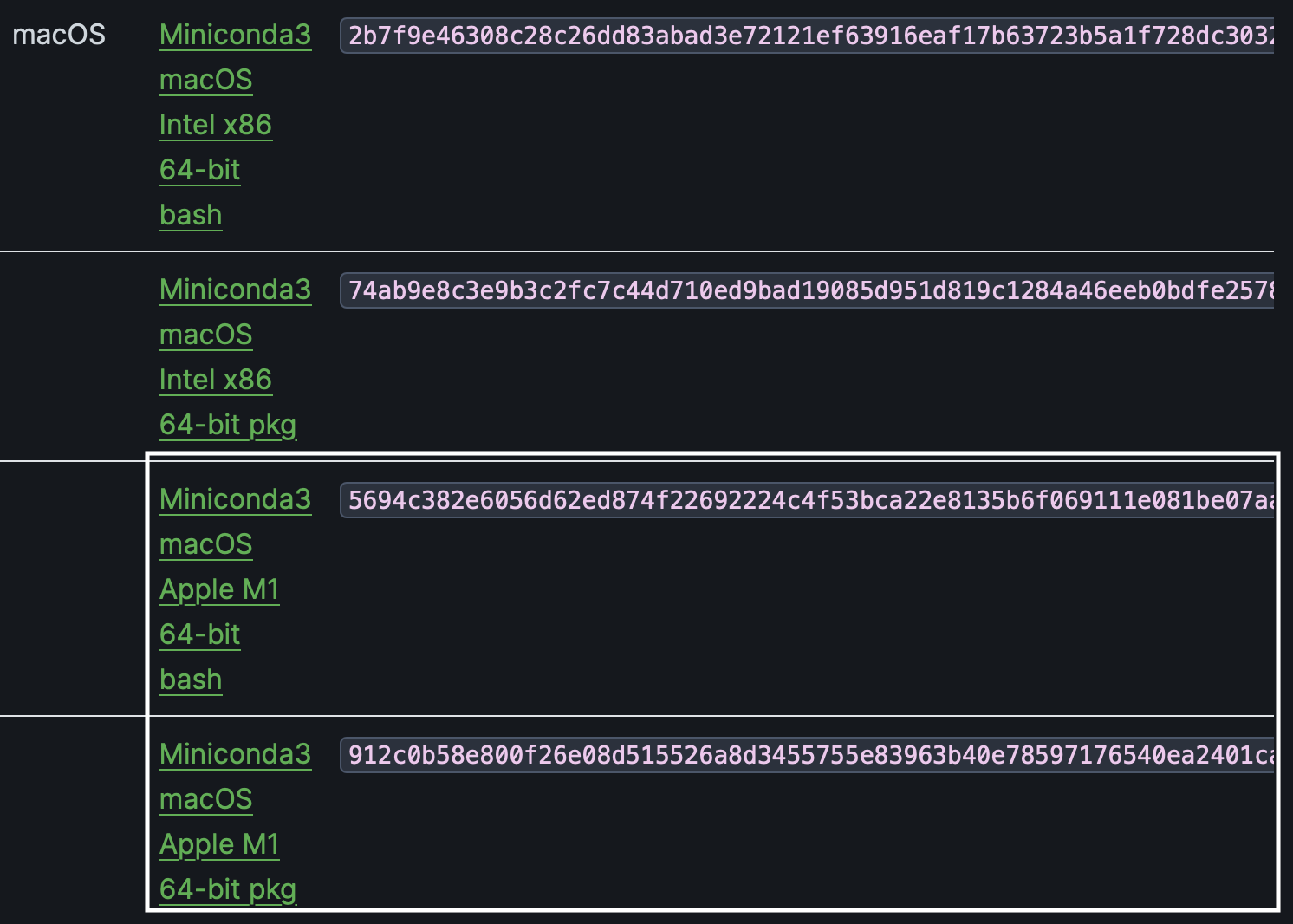
M1 또는 M2이든 하얀색 테두리 박스에 있는 파일을 다운로드 후 설치
내 노트북은 M2이지만 어쨋든 arm64이기 때문에 intel 파일과 다르기만하면 되는거 아닐까?
라는 생각으로 시도해봤는데, 나이스하게 성공 ~
설치 다 한 이후에  (base)
(base)~% 라고 터미널에서 확인하면 miniconda 설치 완료
2) Homebrew 설치
구글에 동일하게 검색하고
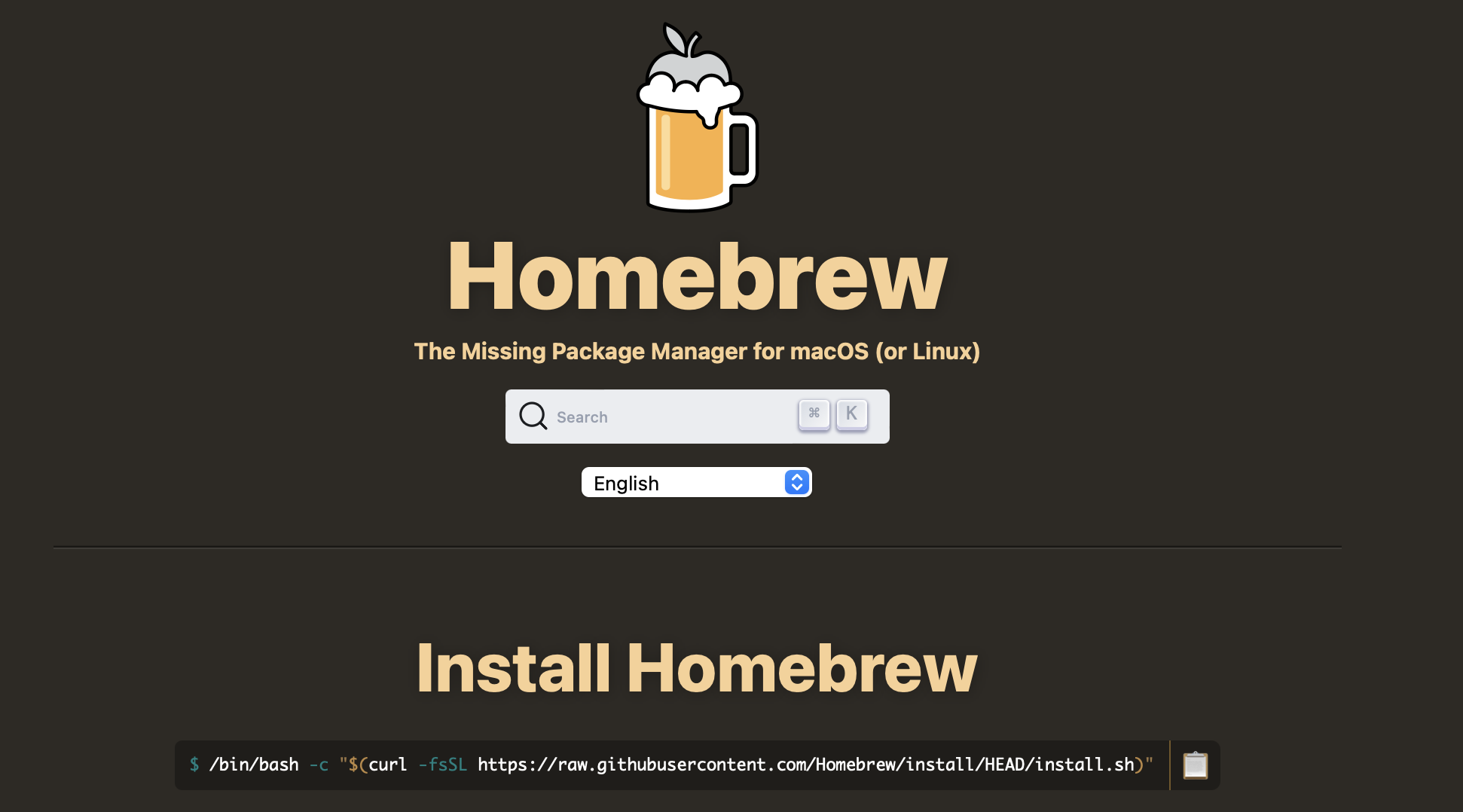
Install Homebrew 아래에 있는 명령어 라인 복사 후 맥북 터미널에 복붙하면

위와 같은 화면이 나오면, 본인 노트북 비밀번호 입력하고 엔터.
쭉 엔터쳐서 설치를 진행하고 2-3분정도 걸린다.
그리고 "The Xcode Command Line Tools will be installed"라는 메세지가 뜨면
엔터 한번 더 치고 기다린다.

위 사진에서 가운데 박스 텍스트를 드래그해서 복붙하고 엔터, 그러면 아무것도 실행되지 않은 것 처럼
보이지만, 정상임.
두번째 박스도 드래그해서 엔터하면 homebrew 설치 완료.
brew help라는 명령어 쳤을 때 뭔가 명령어를 설명하는 창이 나오면 성공!
3) Jupyter Notebook 설치
일단 먼저 기본 브라우저를 크롬으로 선택 설정
그리고
터미널에
conda install jupyter 중간에 y 엔터
앞으로 6개 패키지 더 해야함
conda install ipython , conda install matplotlib
conda install seaborn , conda install pandas
conda install scikit-learn , conda install xlrd
이렇게 6개 설치하고, 터미널에 jupyter notebook 치면 짜잔 ~~